AmazonFireでのWebブラウジング体験を向上させるための5つのヒント

私たちは伝統的に、AmazonFireをNetflixや最新のテレビ番組を視聴するためのエンターテインメントデバイスと見なしてきました。 Webの閲覧にも使用できることを知っている人はごくわずかです。 Amazon Fireには、社内ブラウザーであるAmazon Silkに加えて、Firefoxなどのサードパーティブラウザーをダウンロードして、よりパーソナライズされたWebエクスペリエンスを実現する機能が付属しています。 AmazonFireでのWebブラウジング体験を簡単にする5つの方法を見てみましょう。
1。適切なブラウザを見つける
Operaのような大きな名前から、GlanceBrowserやRMWeb Browserのような小さなオプションまで、市場にはたくさんのブラウザがあります。ただし、これまでのAmazonFireTVとAmazonFireTV Stickの分野で知られている2つの巨人は、FirefoxとAmazon Silkであり、これらはすぐに使用できます。 MozillaとAmazonは、Amazon Fireデバイス用にそれぞれのブラウザを設計しており、ユーザーエクスペリエンスに妥協はありません。
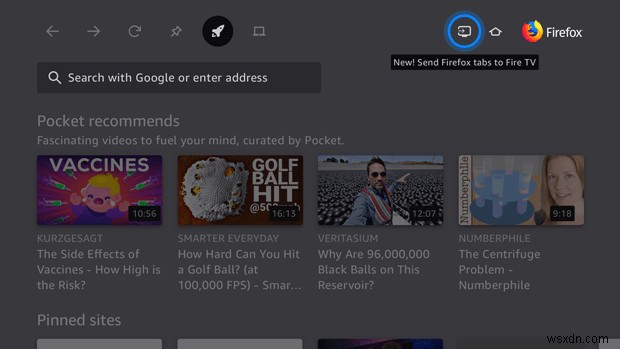
では、どれが最高ですか? Firefoxは、より複雑なWebサイトでより高速でグリッチの少ない、より調整されたユーザーエクスペリエンスを提供します。後で詳しく説明するクロスプラットフォーム機能について説明するときは、ターボモードなどのFirefoxの機能が役立ちます。ただし、より多くのカスタマイズオプション、デフォルトの検索エンジンの調整、および権限とコントロールのより大きなスイートを探している人にとって、Silkはロックスターです。
これは何を意味するのでしょうか?ブラウザの面では、他の点で大きな勝利を収めるために、いくつかの点で妥協する可能性があります。全体として、Firefoxは私のお気に入りです。ほとんどのAmazon Fire Stick TVユーザーは、軽いブラウジングエクスペリエンスを望んでおり、機能を改善するために機能を交換することを心配していません。
2。設定に取り組む
次のステップは、それぞれのブラウザの設定を適切に処理できるようにすることです。これにより、AmazonSilkまたはFirefoxの機能のロックを解除できます。何に焦点を合わせるかは、誰がどのようにブラウザを使用するかによって異なります。たとえば、Amazon Silkには、Firefoxにはない広範なペアレンタルコントロールがあります。これらの設定を有効にするには、[管理]、[設定]、[ペアレンタルコントロール]の順に移動して、Silkブラウザーをお子様に適したものにします。
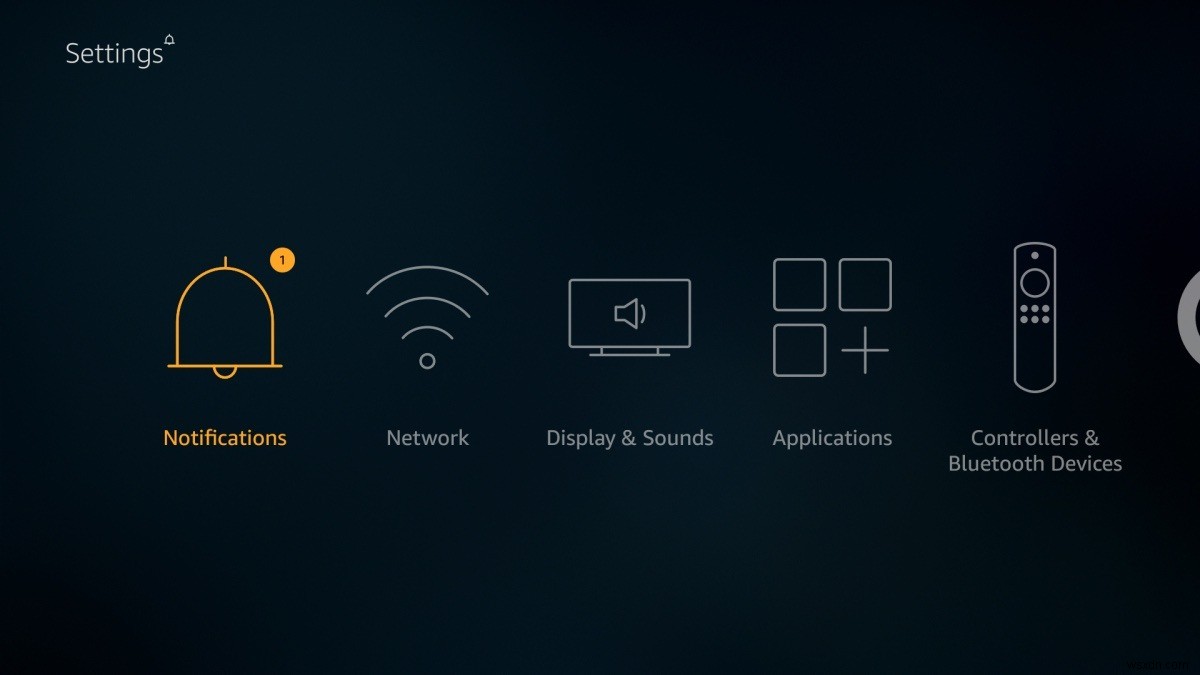
コンテンツコントロールの他に、好みの検索エンジンを指定する方法も検討する必要があります。 Firefoxは単にGoogleを提供しているだけであり、これは一部のユーザーにとってはすばらしい妥協案となる可能性があります。ただし、何らかの形でカスタマイズが必要な場合は、Silkブラウザーに移行する必要があります。ここで、選択範囲は、他の検索エンジンの巨人の中でもYahooとBingに拡大されます。カスタムブックマークなどのカスタマイズ可能な機能が必要な場合、ユーザーは同じ障害に到達します。
3。マスタークロスプラットフォーム機能
Firefoxブラウザの主な利点の1つは、Firefox for Fire TVのタブを携帯電話、タブレット、またはコンピュータから受信できることです。デバイスとMozillaアカウントの両方でFirefoxを使用すると、ユーザーはSync、Firefox Lockwise – Firefoxの専用パスワードマネージャー、およびFirefoxのデータ侵害監視サービスであるFirefoxMonitorのロックを解除できます。
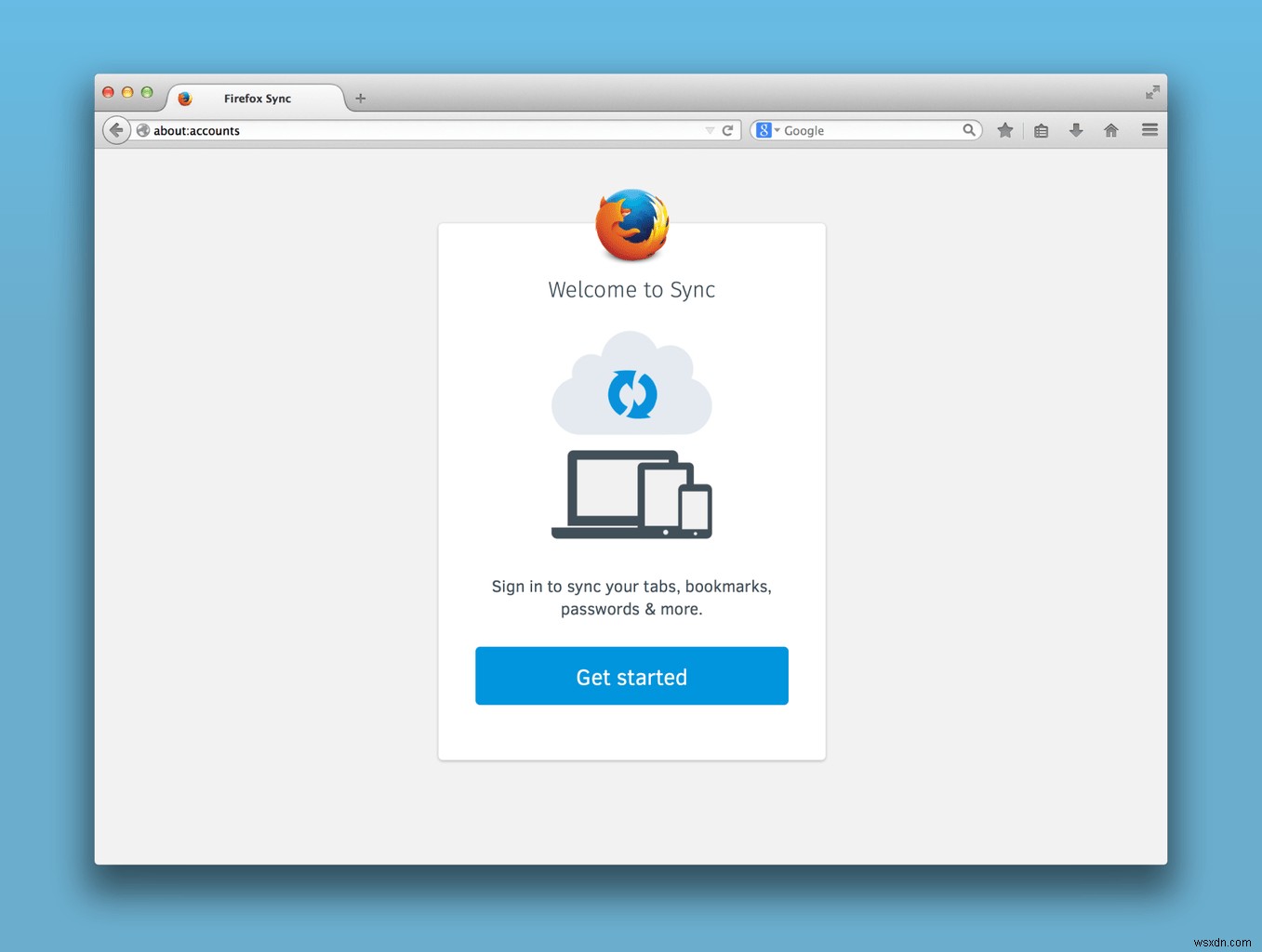
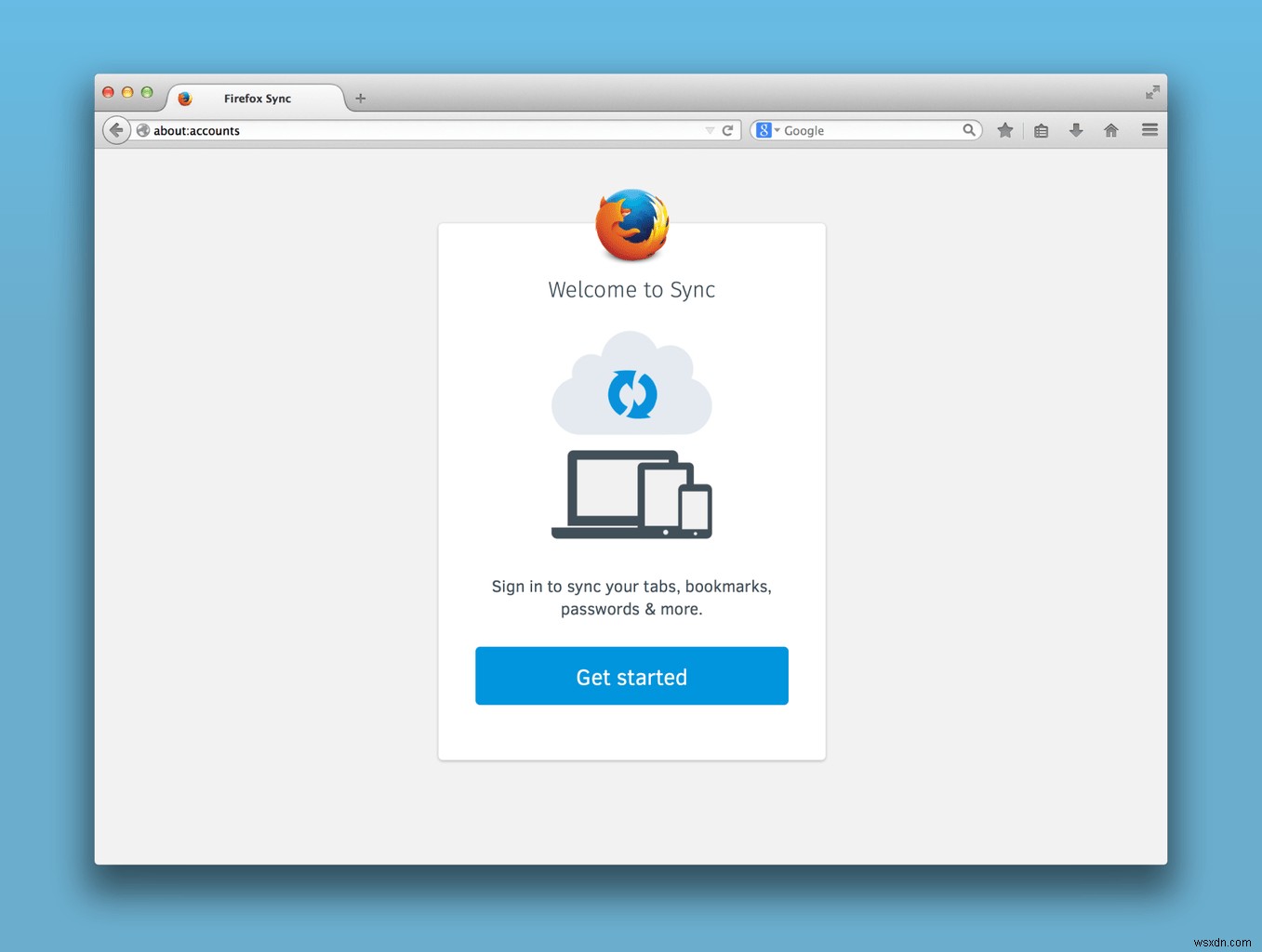
そこから、それぞれのiOSデバイスまたはFirefoxプレビューの設定でFirefoxSyncにアクセスできます。デスクトップまたはラップトップで、ツールバーのアバターをタップして、[同期をオンにする]を選択します。これを逆の順序で行い、Fire TVからそれぞれのデバイスにタブを送信する場合は、ブラウザのツールバーの[FirefoxタブをFire TVに送信]ボタンをクリックしてログインできます。AmazonSilkには、この機能はありません。 。
4。 VPNで安全に閲覧する
最も安全なWi-Fiネットワークのいくつかでさえ、侵入されやすい可能性があります。一部の消費者が地理的にブロックされたコンテンツ制限を持っている可能性があるという事実と相まって、VPNはどのデバイスにとってもひどいオプションではありません。 2つの業界の巨人はExpressVPN(さらに3か月間無料)とNordVPNで、どちらもAmazonFireTVのAppStoreで入手できます。ダウンロードしたら、選択したアプリを開いて起動します。デスクトップまたは電話で簡単にアカウントを作成し、サインインして、選択した場所を選択します。接続したら、[OK]をクリックしてサーフィンを開始します。 VPNの効果は、ブラウザだけでなく、Amazon FireStickTVのコンテンツを楽しむあらゆる場所にあります。
5。適切なハードウェアに投資する
選択したブラウザに関係なく、ハードウェアを強化しなくても、イライラする瞬間が発生します。高品質のBluetoothキーボードまたはマウスに投資すると、エクスペリエンスが飛躍的に向上します。
ブラウザの主な障害の1つは、Amazon FireStickTVのリモコンでナビゲートする必要があることです。一部のブラウザでは、Alexaを介した音声ディクテーションが可能ですが、それだけで十分です。 Bluetooth対応のキーボードまたはマウスを選択したら、Fire Stick TVの設定に移動し、[コントローラとBluetoothデバイス]を選択します。 [その他のBluetoothデバイス]に移動し、[Bluetoothデバイスの追加]をクリックします。
完全なAmazonFireエクスペリエンスを強化するその他の方法については、AmazonFireStickに最適なアプリのいくつかをご覧ください。
-
生活をシンプルにするための Amazon Fire TV の 8 つのヒントとコツ
同意するかどうかに関係なく、Amazon Fire Stick を使用すると、お使いのテレビがよりスマートになります。しかし、ほとんどの場合、Amazon Fire Stick と Fire TV デバイスの間で混乱します。どちらもほとんど同じ機能を提供しますが、まったく異なります。 Fire Stickは基本的に、多くの映画やテレビ番組をストリーミングできる安価な代替手段です.一方、Fire TVボックスコンソールは価格がほぼ2倍で、はるかに強力です. Fire TV を使用すると、お気に入りのコンテンツをすべて 4K HD 品質で視聴できるだけでなく、多くのゲームにもアクセスできます。
-
最も安全な体験のために Firefox ブラウザを保護する 10 以上の方法
ウェブ ブラウジングの選択に関しては r、私たちは皆、お気に入りを持っています!ある人にとっては Google Chrome で、ある人にとっては Mozilla Firefox です。この投稿では、後者について具体的に説明します。 Mozilla Firefox は、ユーザーにシームレスなブラウジング エクスペリエンスを提供する最も安全なウェブ ブラウザの 1 つです。これとは別に、Firefox には、オンライン アクティビティを安全に保つための保護層を追加できる追加のプライバシー コントロールが多数含まれています。 誰もが知っているように、あなたがオンラインで行うすべての動きはどこかに
